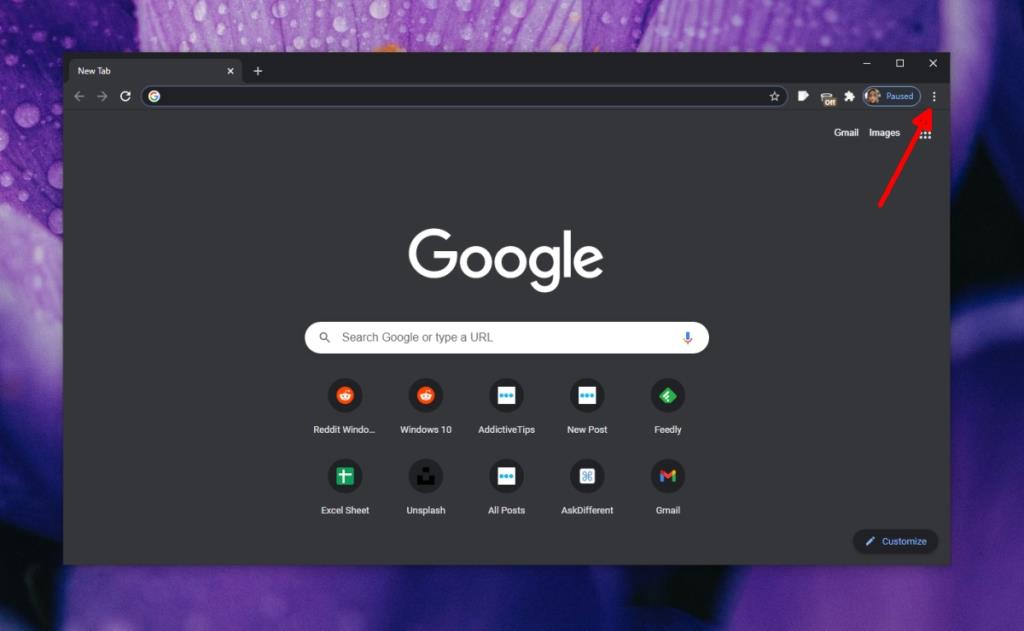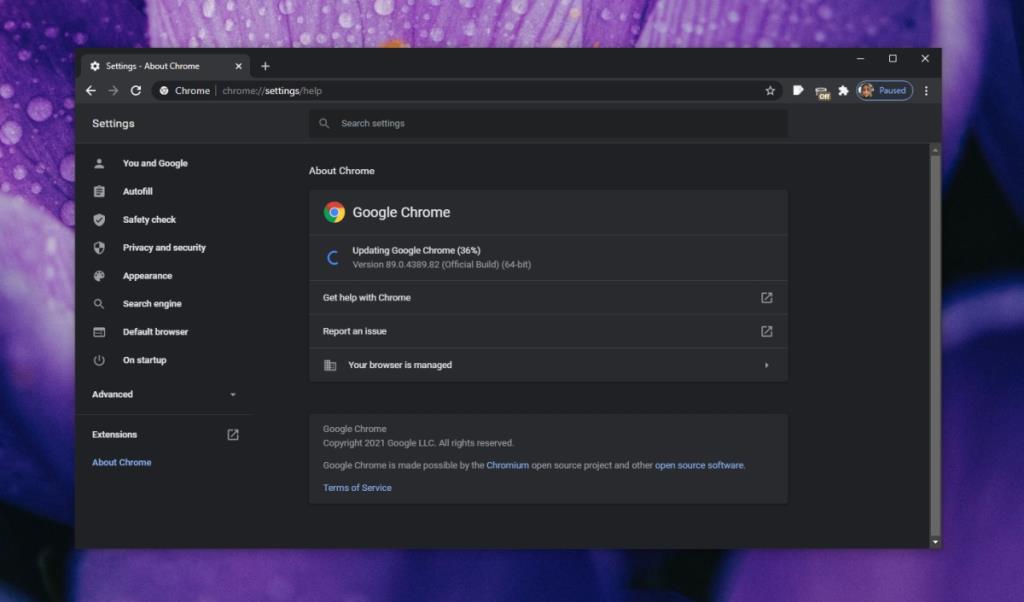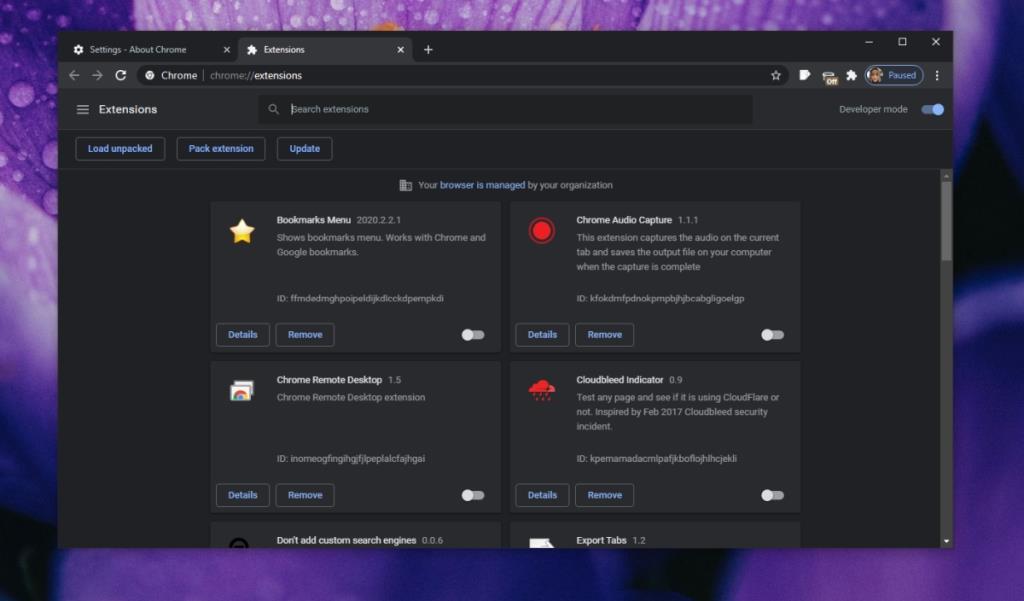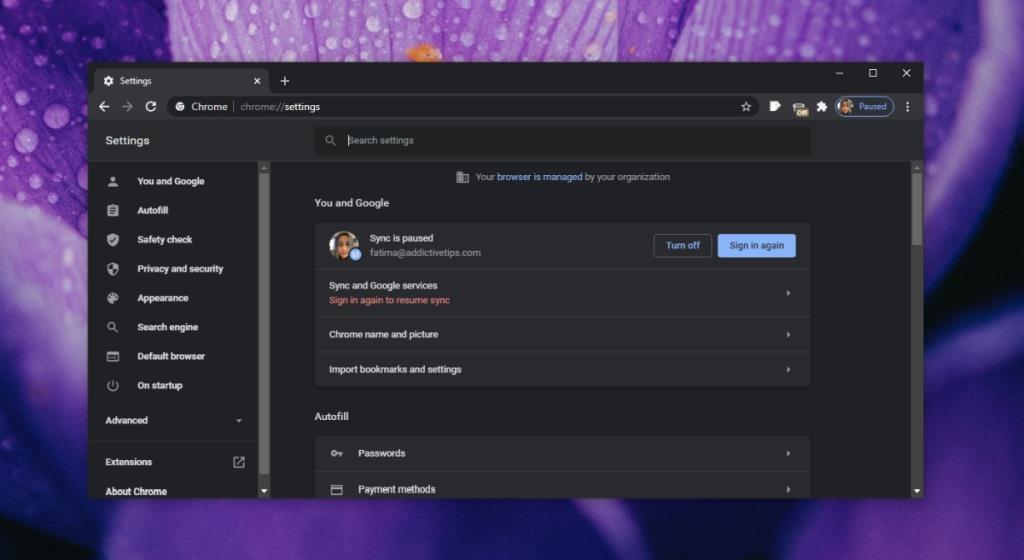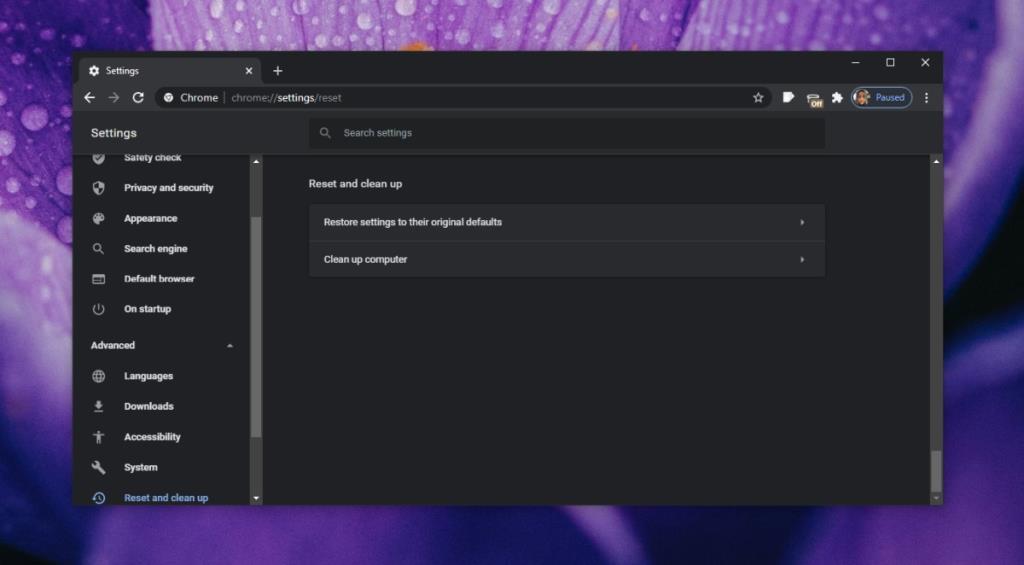Chrome'un yeni olduğu ve giderek daha fazla tarayıcı pazarına hakim olduğu zamanlardaki en önemli satış noktalarından biri, temiz kullanıcı arayüzüydü. Çeşitli masaüstü işletim sistemlerinde bulunan birçok stok web tarayıcısının aksine, Chrome her zaman temiz bir kullanıcı arayüzüne sahip olmuştur . Birkaç düğme ve tek bir URL çubuğu lehine araç çubuklarından ve benzerlerinden kaçındı.
Yıllar geçtikçe, Chrome'un kullanıcı arayüzü giderek daha minimal hale geldi . Şu anda Chrome'un ayarlarına, yer imlerine, uzantılarına vb. erişmek için kullanıcıların sağ üstteki tek bir düğmeyle erişilebilen bir menüden geçmeleri gerekiyor.
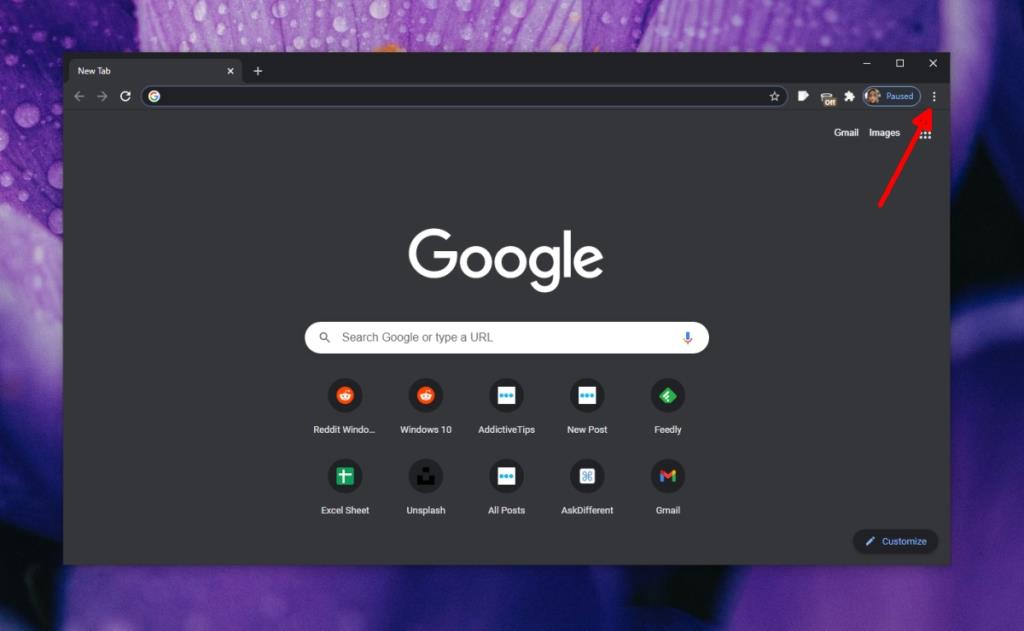
Eksik Chrome Menü Düğmesi
Chrome menü düğmesi, açık bir Chrome penceresinin sağ üst köşesinde bulunan dikey bir çizgide bulunan üç noktadan oluşan bir dizidir. URL çubuğunun en sağ ucunda yer alır. Bu düğme gizlenemez, bu nedenle tarayıcı tam ekran modunda olsa bile her zaman görebilmeli ve kullanabilmelisiniz.
Menü Düğmesi Nerede?
Chrome menü düğmesini bulamıyorsanız aşağıdaki düzeltmeleri deneyin.
1. Chrome'u yeniden başlatın
Chrome, diğer uygulamalar gibi sorunlarla karşılaşabilir ve tarayıcıyı yeniden başlatmak bunları düzeltebilir. Chrome'dan çıkın. Tüm örneklerinin kapalı olduğundan emin olun ve ardından bilgisayarınızı yeniden başlatın.
Bilgisayar yeniden başlatıldığında, Chrome'u açın ve menü düğmesini bulup bulamadığınızı kontrol edin.
2. Chrome'u Güncelleyin
Bir Chrome güncellemesinin beklemede olması mümkündür. Bekleyen bir güncelleme, Chrome kullanıcı arayüzündeki herhangi bir düğmeyi gizlemez, ancak güncellemeyi yüklemek, soruna neden olan her şeyi düzeltebilir.
- Chrome'u açın .
- Bunu
chrome://settings/help URL çubuğuna yapıştırın ve Enter'a dokunun.
- Chrome'un güncellemeleri aramasına ve yüklemesine izin verin .
- Tarayıcıyı yeniden başlatın.
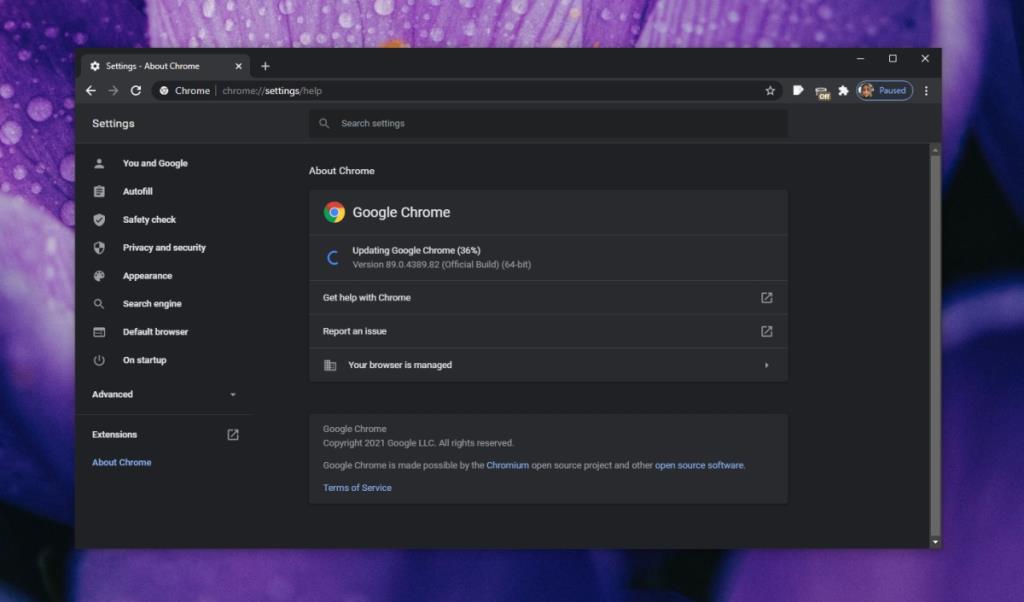
3. Uzantıları devre dışı bırakın
Uzantıları devre dışı bırakmayı deneyin. Menü düğmesinin gizlendiği noktaya kadar Chrome'un kullanıcı arayüzünü değiştiren bir uzantı yüklemiş olabilirsiniz.
- Chrome'u açın .
- Bunu
chrome://extensions/ URL çubuğuna yapıştırın ve enter'a dokunun.
- Çevirin kapalı her uzantısının yanındaki anahtarı.
- Chrome'u yeniden başlatın.
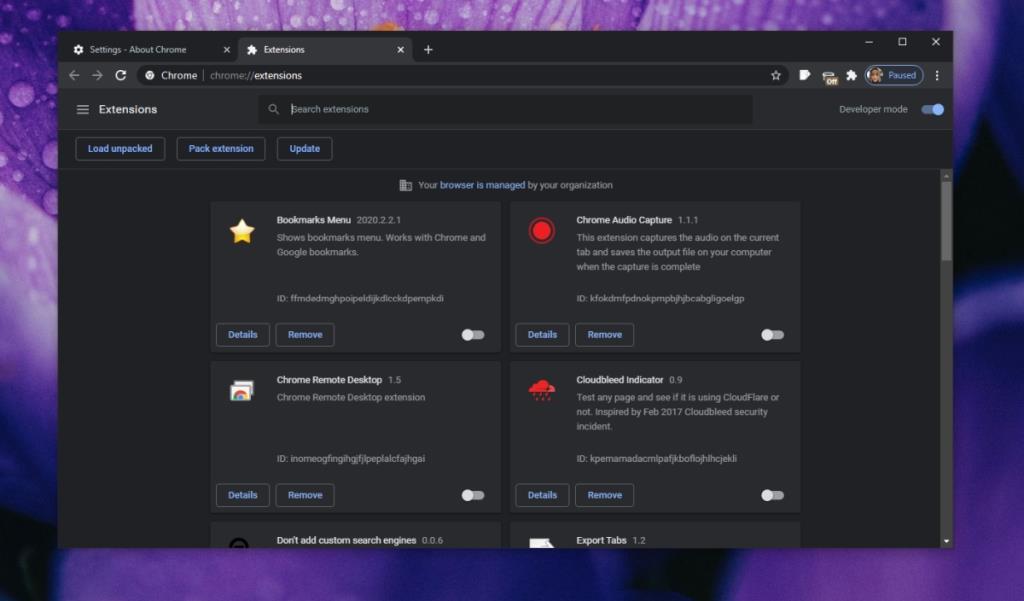
4. Chrome sayfalarına doğrudan erişin
Sen olabilir onların adresini biliyorsanız doğrudan Krom sayfalara erişmek . Adres, URL çubuğuna girilebilir ve doğrudan sayfaya atlayabilirsiniz. Bu durumda menü gerekli değildir.
- Chrome Ayarları:
chrome://settings/
- Chrome Yer İşaretleri:
chrome://bookmarks/
- Chrome geçmişi:
chrome://history/
- Chrome indirmeleri:
chrome://downloads/
- Chrome uzantıları:
chrome://extensions/
- Chrome yardımı:
chrome://settings/help
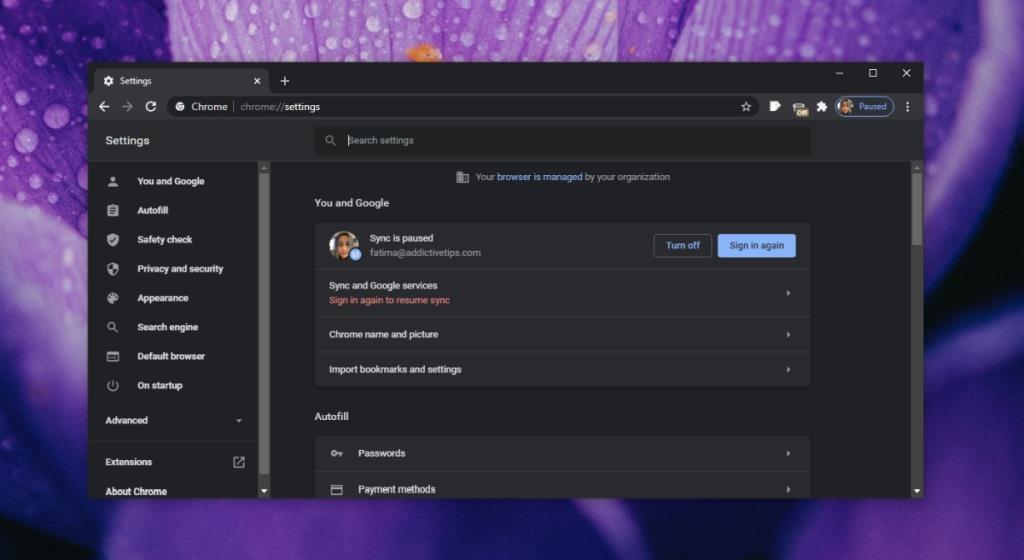
5. Chrome'u Sıfırla
Chrome'un sayfalarına doğrudan erişilebilir, ancak menü düğmesi ve kullanıcılara erişim sağladığı menü, düğme aracılığıyla erişmesi daha kolay olan birkaç başka ayara sahiptir. Bu sorunu çözmek için Chrome'u sıfırlamayı deneyin.
- Chrome'u açın .
- Bunu
chrome://settings/reset konum çubuğuna yapıştırın ve Enter'a dokunun.
- Sıfırla seçeneğini seçin .
- Chrome sıfırlanacak ve menü düğmesi geri dönecek.
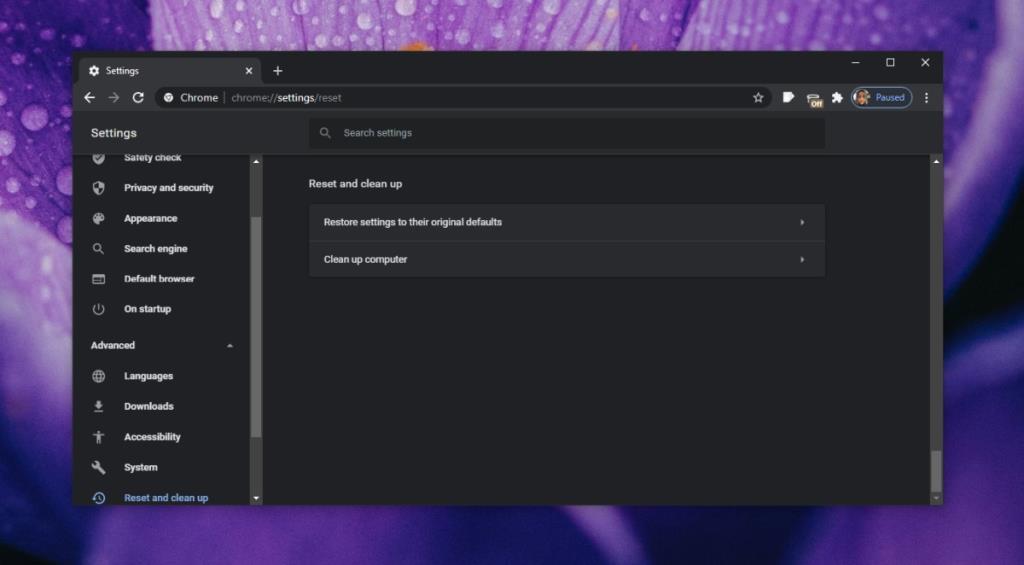
Çözüm
Chrome'un kullanıcı arayüzündeki herhangi bir şey değiştirilirse , normalde kötü amaçlı uzantılar suçlanır . Chrome normalde uzantıların üzerinde kapsamlı değişiklikler yapmasını engeller, ancak bir uzantının tarayıcıyı nasıl kandırabileceğini gösteren hiçbir şey yoktur. Her zaman güvenilir ve onaylanmış uzantıları Chrome'a yükleyin ve bunları yandan yüklemekten kaçının.